Pour créer des symboles de tolérance géométrique, vous travaillez directement dans la zone graphique et l'interface vous guide pour construire des cases de contrôle d'attribut cellule par cellule.
Les menus contextuels spécifiques des cellules et les poignées sur l'écran vous permettent de construire des cases de contrôle d'attribut complexes tout en maintenant l'attention sur la case elle-même et non sur une boîte de dialogue séparée.
Cette vidéo montre comment utiliser les poignées et les cadres de contrôle de fonction pour créer un symbole de tolérance géométrique.
Pour créer des symboles de tolérance géométrique :